WPS演示文稿中批量把图片弄成圆形的方法教程
时间:2023-05-30 11:09:11作者:极光下载站人气:256
wps演示文稿是很多小伙伴都在使用的一款专业幻灯片编辑软件,在其中我们有时候会插入一些图片,表格,图形等元素。如果我们在电脑版WPS演示文稿中插入多张图片后,
希望将其统一调整为圆形形状,小伙伴们知道具体该如何进行操作吗,其实操作方法是非常多且简单的,小编这里为小伙伴们分享两种比较常用的方法,步骤都是非常简单的,小伙伴们可以打开自己的软件后分别动手操作一下,看看两种方法操作起来有什么不同之处。接下来,小编就来和小伙伴们分享具体的操作步骤了,有需要或者是有兴趣了解的小伙伴们快来和小编一起往下看看吧!
操作步骤
第一步:双击打开WPS演示文稿,插入需要的图片;
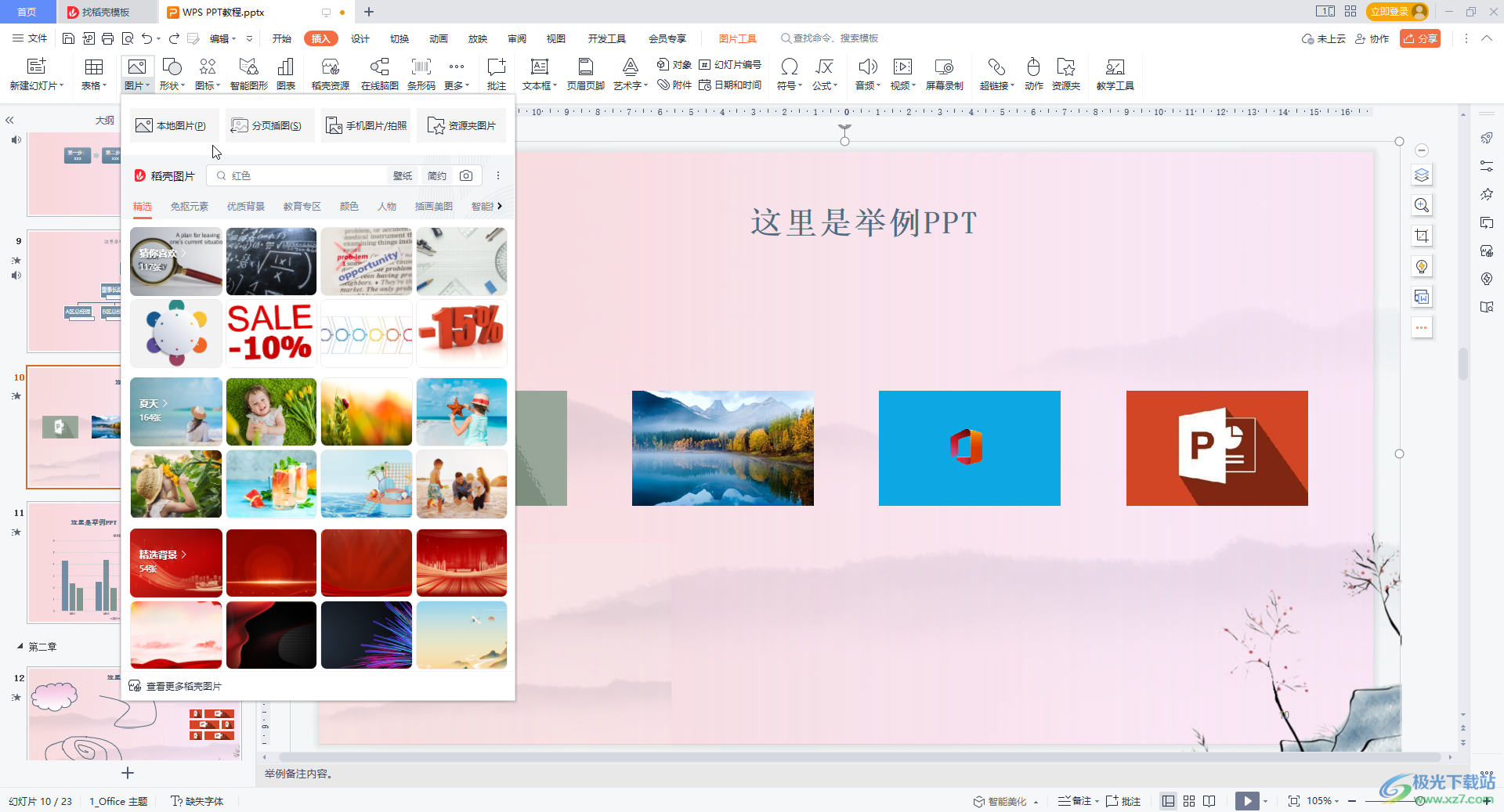
第二步:方法1.按住Ctrl键的同时依次点击选中全部图片,右键点击一下后选择“更改形状”,然后点击选择椭圆形;
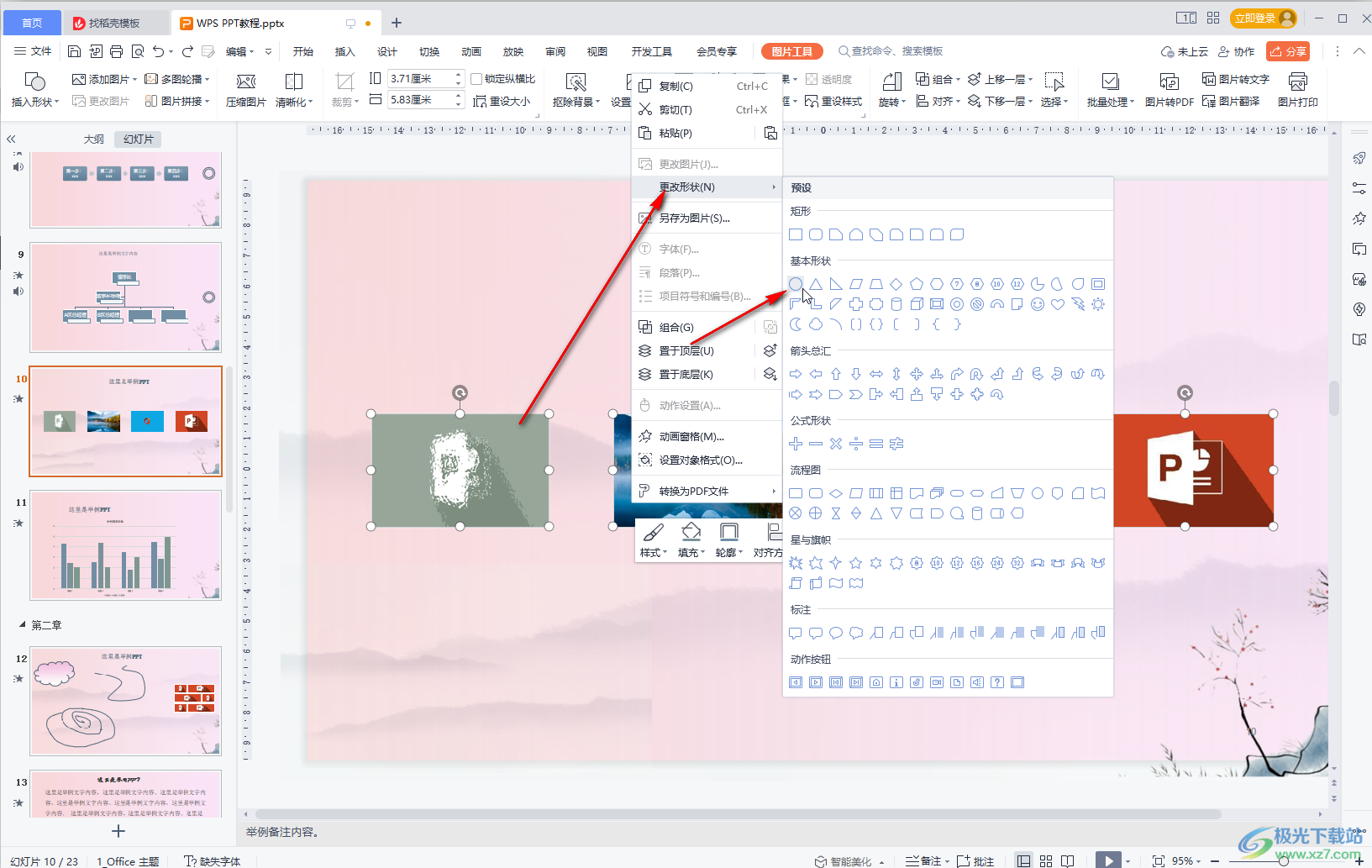
第三步:就可以得到椭圆形的图片了,适当调整一下圆形效果就可以了;
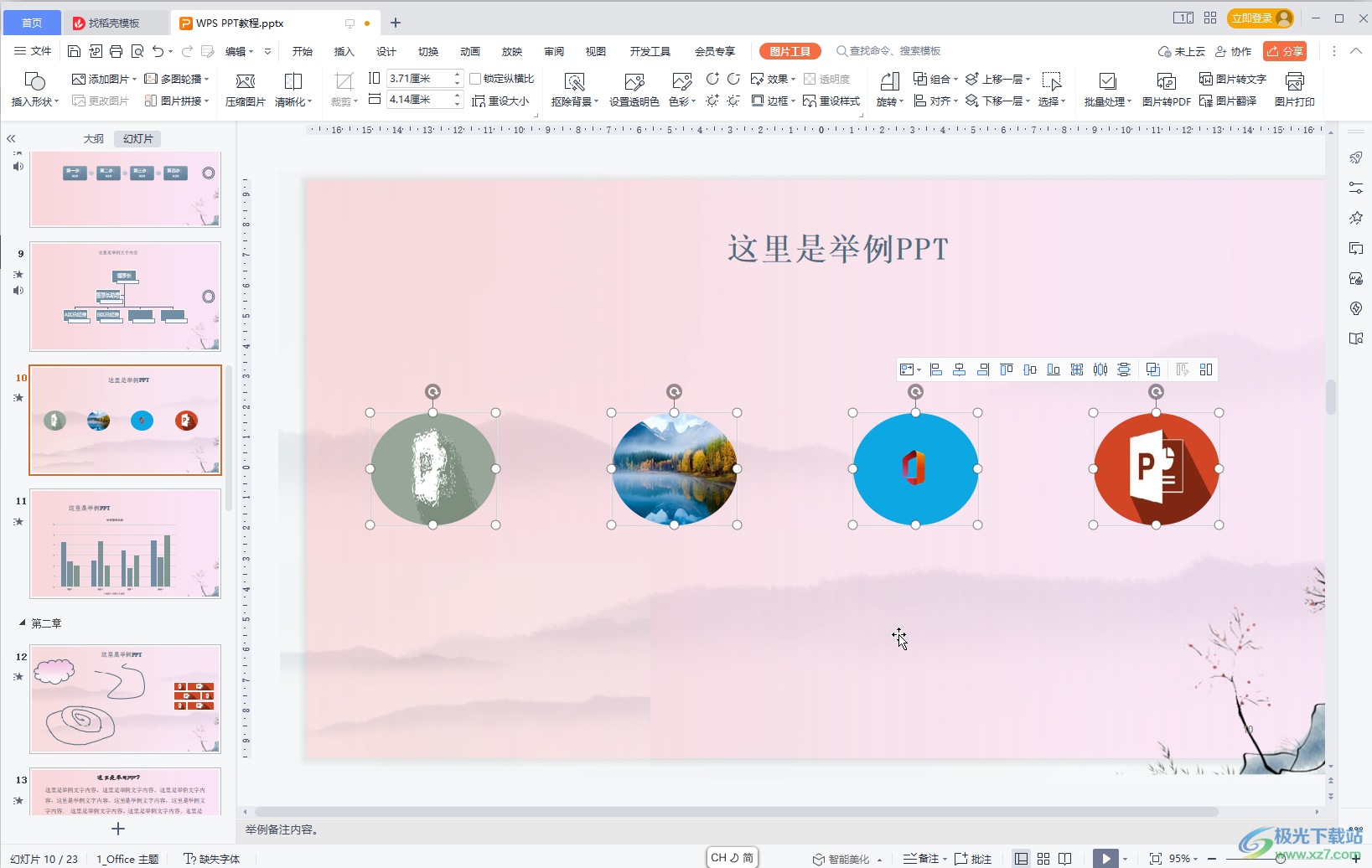
第四步:方法2.在“图片工具”下点击“批量处理”——“批量裁剪”;
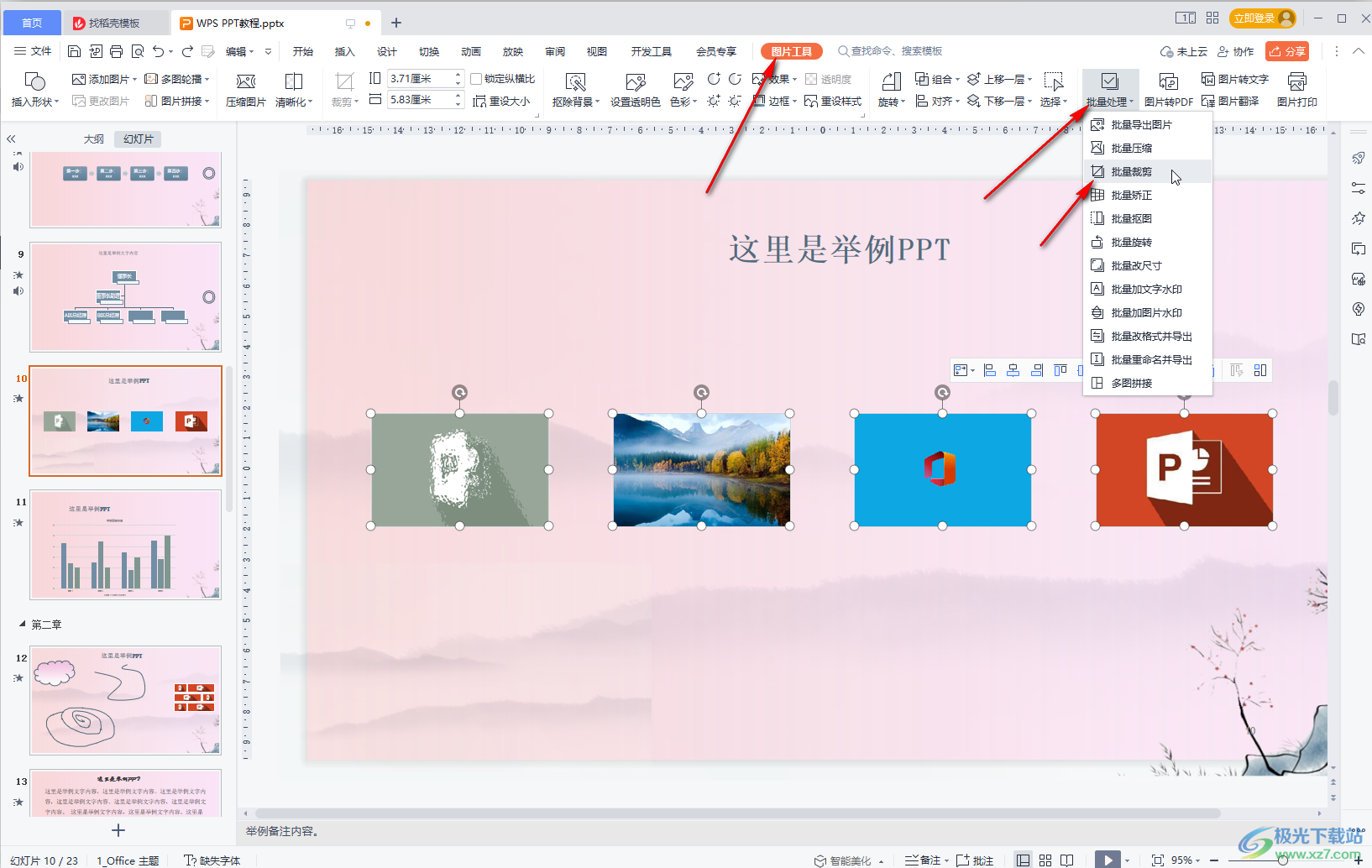
第五步:在打开的窗口左侧可以添加或者删除图片,在右侧选择“规定比例”,设置为1:1,然后设置圆角半径,到的圆形效果后点击√图标进行确认就可以了,后续可以选择批量替换幻灯片中的图片,或者批量导出保存。
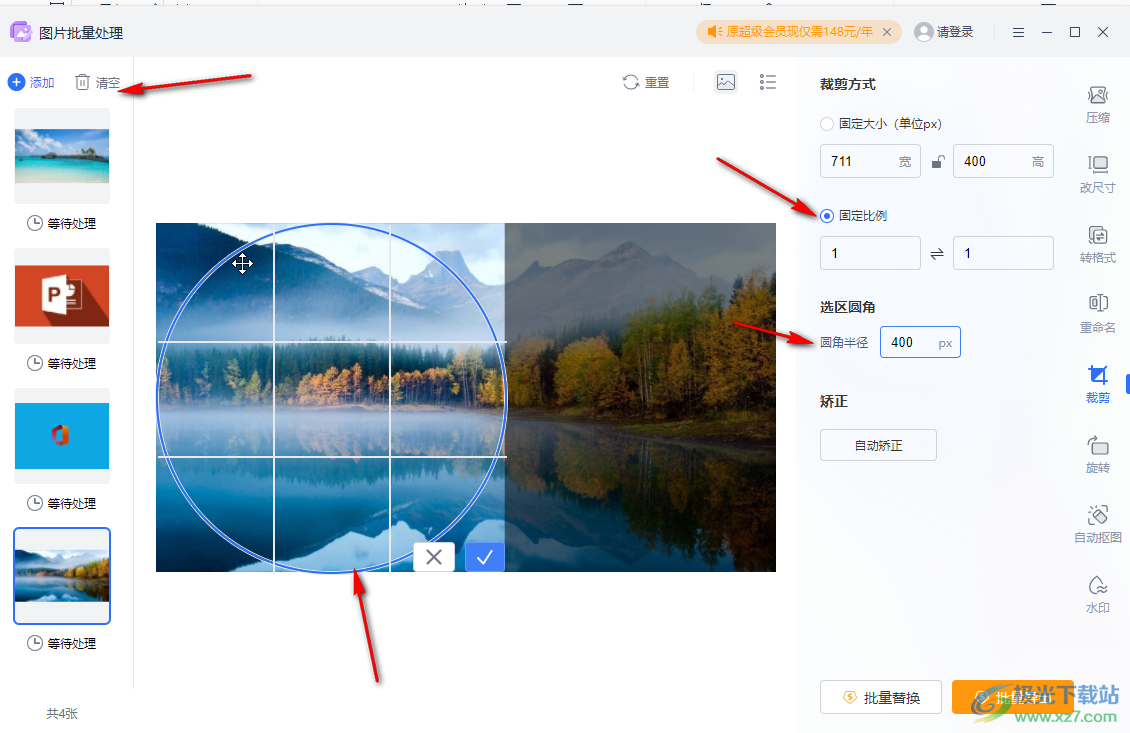
以上就是电脑版WPS演示文稿中批量将图片变成圆形的方法教程的全部内容了。上面调整的两种方法操作起来其实都是非常简单的,小伙伴们可以打开自己的WPS演示文稿后跟着上面的图文步骤分别动手操作一下,看看最终的图片效果。

大小:240.07 MB版本:v12.1.0.18608环境:WinAll, WinXP, Win7, Win10
- 进入下载
相关下载
热门阅览
- 1百度网盘分享密码暴力破解方法,怎么破解百度网盘加密链接
- 2keyshot6破解安装步骤-keyshot6破解安装教程
- 3apktool手机版使用教程-apktool使用方法
- 4mac版steam怎么设置中文 steam mac版设置中文教程
- 5抖音推荐怎么设置页面?抖音推荐界面重新设置教程
- 6电脑怎么开启VT 如何开启VT的详细教程!
- 7掌上英雄联盟怎么注销账号?掌上英雄联盟怎么退出登录
- 8rar文件怎么打开?如何打开rar格式文件
- 9掌上wegame怎么查别人战绩?掌上wegame怎么看别人英雄联盟战绩
- 10qq邮箱格式怎么写?qq邮箱格式是什么样的以及注册英文邮箱的方法
- 11怎么安装会声会影x7?会声会影x7安装教程
- 12Word文档中轻松实现两行对齐?word文档两行文字怎么对齐?
网友评论